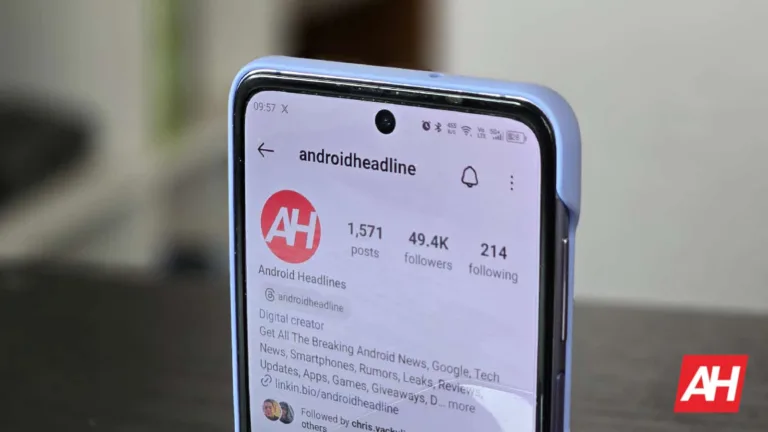Parfois, ce qui fait réellement l’expérience d’un smartphone, c’est le nombre de gestes que vous pouvez utiliser. Il s'agit de moyens simples et rapides d'effectuer différentes actions, d'activer des fonctions, d'ouvrir des applications, etc. Différentes versions d'Android ont différents ensembles de fonctions, et certaines de ces fonctions caractérisent toute la gamme de téléphones d'une entreprise. Motorola a récemment lancé le Moto G Power – 2024, et ce téléphone est livré avec un ensemble de gestes étonnants que vous pouvez utiliser pour augmenter votre expérience. Voici un aperçu de ces gestes.
Ceci est un aperçu des gestes que vous pouvez utiliser pour ce téléphone, mais il ne s'agit pas d'une liste de gestes exclusifs. Certaines peuvent être réalisées à l’aide d’autres appareils d’autres fabricants. Cependant, il s’agit d’un forfait avec ce téléphone, ils méritent donc d’être mentionnés. Si Motorola fournit des mises à jour logicielles ajoutant des gestes supplémentaires, nous mettrons à jour cet article pour en tenir compte.
Avant d’entrer dans cet article, si vous souhaitez en savoir plus sur le Motorola Moto G Power – 2024 (Review), vous pouvez consulter notre revue complète. Nous passons en revue tous les tenants et aboutissants de ce téléphone, de la conception au logiciel. Donc, si vous avez des questions sur le téléphone, vous pouvez commencer par là. Enfin, nous avons un guide pratique qui vous aidera à personnaliser le thème de votre Moto G Power – 2024. Il est extrêmement utile pour vous aider à personnaliser le thème de votre appareil en fonction de votre style personnel.
Moto G Power – 2024 : captures d'écran
S'il se passe quelque chose sur votre écran dont vous souhaitez obtenir une image rapide, obtenir une capture d'écran est une tâche très simple. Bien que ce soit une chose simple à faire, il existe plusieurs façons de procéder.
Boutons d'alimentation + volume
Premièrement, il y a la méthode la plus ancienne. Appuyez simplement sur le bouton d'alimentation et sur le bouton de réduction du volume en même temps. Traditionnellement, vous deviez maintenir ces boutons enfoncés pendant une seconde pour prendre la capture d'écran. Cependant, vous n’êtes plus obligé de le faire. Vous pouvez simplement appuyer une fois sur les boutons et la capture d'écran sera prise. C'est le moyen le plus rapide de prendre une capture d'écran.
Méthode à trois doigts
Il s'agit d'une méthode plus ou moins exclusive aux téléphones Motorola. Tout ce que vous avez à faire est de maintenir trois doigts sur l'écran pendant une seconde. Le téléphone prendra alors la capture d'écran.
Il s'agit d'une méthode simple, mais ce n'est peut-être pas la meilleure s'il y a quelque chose sur l'écran qui sera affecté par vos doigts. Supposons que vous utilisez une application de dessin et que vous souhaitez prendre une capture d'écran de ce que vous avez dessiné. Eh bien, il est possible que vos doigts fassent une marque sur le dessin avant la capture d'écran.
De plus, le téléphone prend une seconde pour prendre la capture d'écran en utilisant cette méthode. Par conséquent, s'il y a quelque chose de urgent sur votre écran, vous ne souhaiterez peut-être pas utiliser cette méthode.
Méthode Assistant Google
Tout ce que vous avez à faire est d'appeler l'Assistant Google en maintenant enfoncé le bouton d'accueil (si vous utilisez la navigation à trois boutons), en faisant glisser votre doigt vers le haut en diagonale depuis l'un des coins inférieurs du téléphone (si vous utilisez la navigation gestuelle), ou en utilisant le mot clé « Hey Google ».
Lorsque Google Assistant apparaît, il vous suffit de dire « Prendre une capture d'écran ». Après cela, l'assistant demandera à votre téléphone de prendre la capture d'écran. Évidemment, c’est la méthode la plus lente, vous devrez donc garder cela à l’esprit avant de prendre les captures d’écran.
Moto G Power – 2024 : Gestes logiciels
Voici les gestes que vous pouvez effectuer en interagissant avec l'écran. Ils vous permettent d'interagir avec certaines fonctions du téléphone par de simples gestes de balayage.
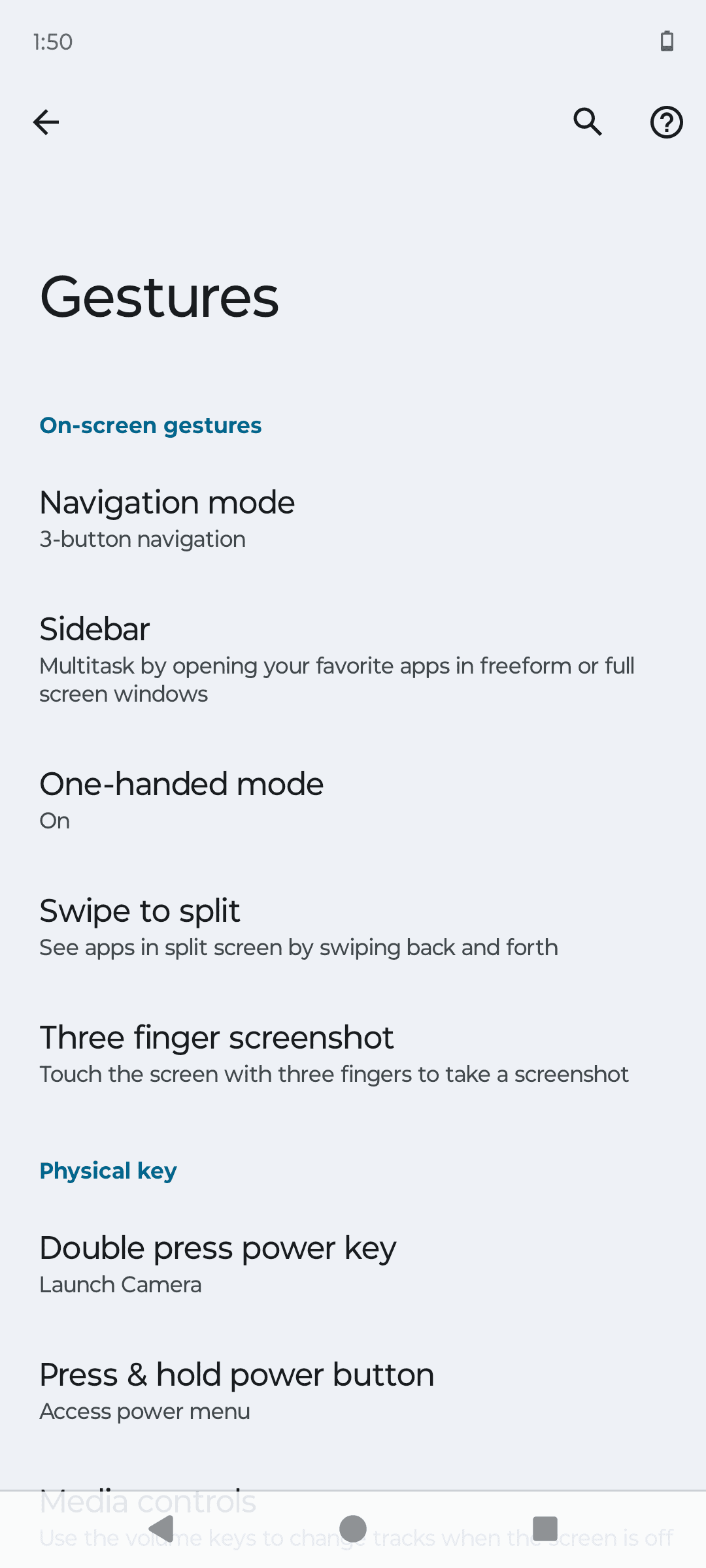
Paramètres de navigation
Avant tout, vous voulez être sûr de pouvoir naviguer confortablement dans le logiciel. Android propose deux modes de navigation principaux. Il existe une navigation à trois boutons qui existe depuis les tout premiers jours d’Android. Vous verrez trois boutons en bas de l'écran (un triangle, un carré et un cercle) utilisés pour naviguer dans le logiciel. Ce sont toutes des choses de base sur Android.
La navigation gestuelle existe depuis plusieurs années. Il vous permettra de naviguer dans le logiciel en faisant glisser votre doigt vers le haut depuis le bas de l'écran et en faisant glisser votre doigt vers le bord de l'écran.
Pour basculer entre les deux modes de navigation, rendez-vous dans vos paramètres, rendez-vous sur Gestes et appuyez sur le bouton La navigation bouton de mode. Ici, vous pourrez choisir votre mode de navigation.
Invocation de l'Assistant Google
Pour appeler rapidement l’Assistant Google, il suffit d’effectuer un simple geste. Si vous utilisez une navigation à trois boutons, maintenez simplement votre doigt enfoncé sur le bouton d'accueil. Cela convoquera l'assistant.
Pour utiliser cette méthode, vous devez vous assurer de l'activer. Revenez aux paramètres de navigation, appuyez sur la petite icône d'engrenage à côté du Navigation à trois boutons et actionnez la bascule.
Si vous souhaitez appeler l'Assistant avec la navigation gestuelle activée, accédez à Navigation gestuelle bouton sous le La navigation paramètres. Là, vous actionnerez la bascule indiquant « Faites glisser pour appeler l'assistant ». Ensuite, pour appeler l'Assistant Google, faites glisser votre doigt vers l'intérieur en diagonale depuis l'un des coins inférieurs de l'écran.
Mode à une main
Le Moto G Power – 2024 est un appareil plutôt grand. Ainsi, atteindre le haut de l’écran peut être un peu compliqué, surtout si vous avez de petites mains. C'est pourquoi Android propose un mode à une main. Lorsque vous activez ce mode, la moitié de l'écran sera abaissée afin que vous puissiez atteindre le haut de l'écran.
Si vous souhaitez utiliser ce geste, vous devez activer la navigation gestuelle. C'est une omission étrange car si vous utilisez la navigation à trois boutons, vous n'aurez pas de chance.
Pour abaisser l'écran, faites simplement glisser votre doigt vers le bas sur la partie la plus basse de l'écran. À partir de ce moment, chaque fois que vous interagissez avec l’écran, il reviendra à la normale. Ainsi, si vous invoquez le volet de notification ou ouvrez une application, elle reviendra en mode normal.
Glissez pour diviser
Au fil des années, la mise en œuvre du mode écran partagé dans Android a changé plusieurs fois. Désormais, si vous souhaitez mettre une application en mode écran partagé à l'aide de votre téléphone Motorola, c'est assez simple.
Lorsque vous utilisez une application qui utilise le mode écran partagé, placez votre doigt sur un côté de l'écran du téléphone et faites glisser votre doigt d'un bout à l'autre. Vous pourrez alors sélectionner une autre application avec laquelle partager l’écran. Sachez simplement que l'application doit être ouverte activement pour que vous puissiez mettre le téléphone en mode écran partagé.
Barre latérale
Si vous souhaitez accéder rapidement à certaines de vos applications préférées, vous devriez consulter la barre latérale. Le concept de cette fonctionnalité existe depuis un certain temps. Une fois activé, vous verrez une petite barre apparaître à l’extrême droite de l’écran. Lorsque vous faites glisser votre doigt vers l'intérieur depuis la barre, un panneau contenant des applications s'ouvrira. Vous pourrez personnaliser le panneau pour contenir toutes les applications auxquelles vous souhaitez accéder rapidement.
Gestes physiques des boutons
Vous pouvez effectuer quelques gestes avec les boutons d’alimentation et de volume. Pour commencer, appuyez deux fois sur le bouton d’alimentation pour appeler la caméra. Ce geste fonctionnera même si votre écran est éteint. Il vous suffira d'aller dans le menu des gestes et de l'activer
Vous pouvez le configurer pour appeler l'Assistant Google si vous maintenez enfoncé le bouton d'alimentation. Si vous sélectionnez cette option, vous accéderez à votre menu d'alimentation en appuyant simultanément sur le bouton d'alimentation et d'augmentation du volume.
Enfin, lorsque l'écran est éteint, vous avez la possibilité d'utiliser vos boutons de volume pour sauter des morceaux de musique.
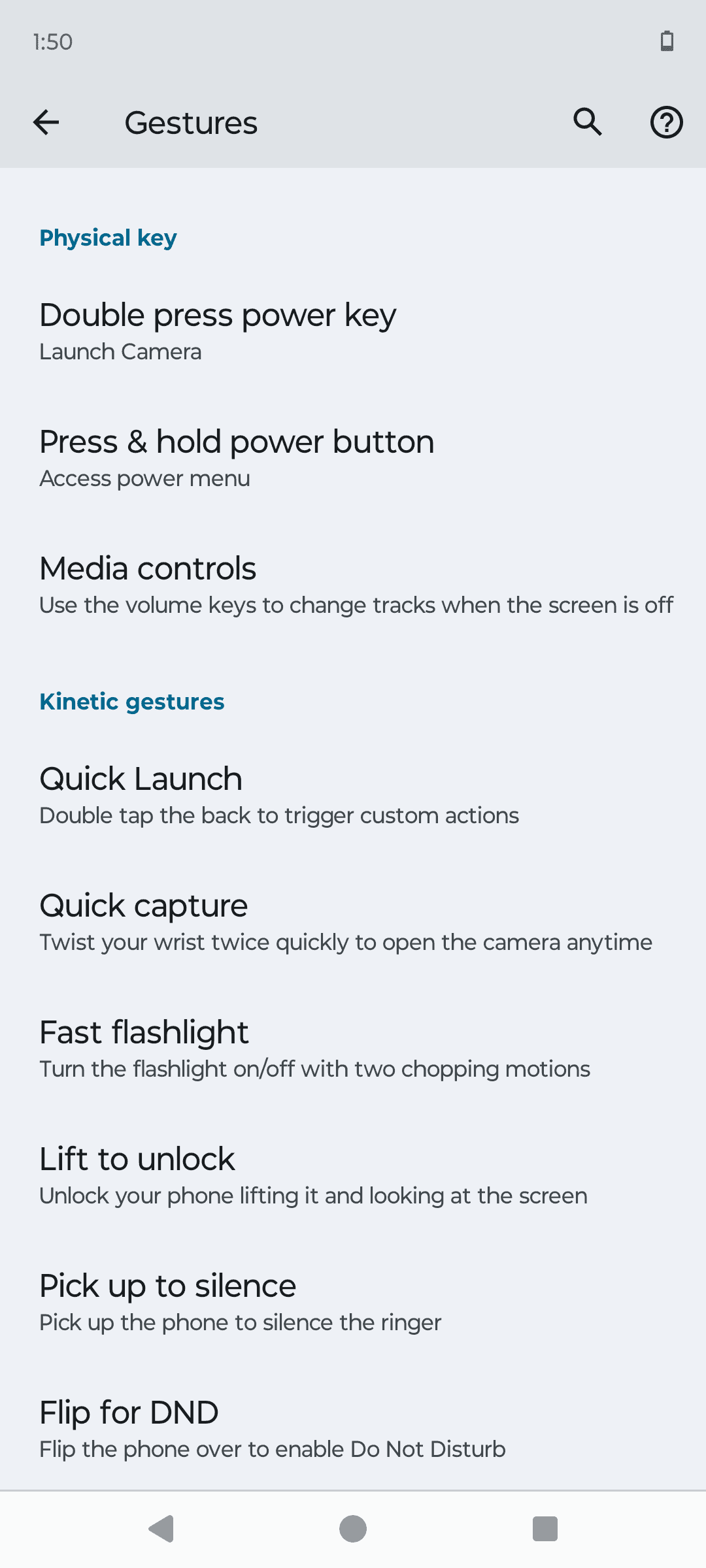
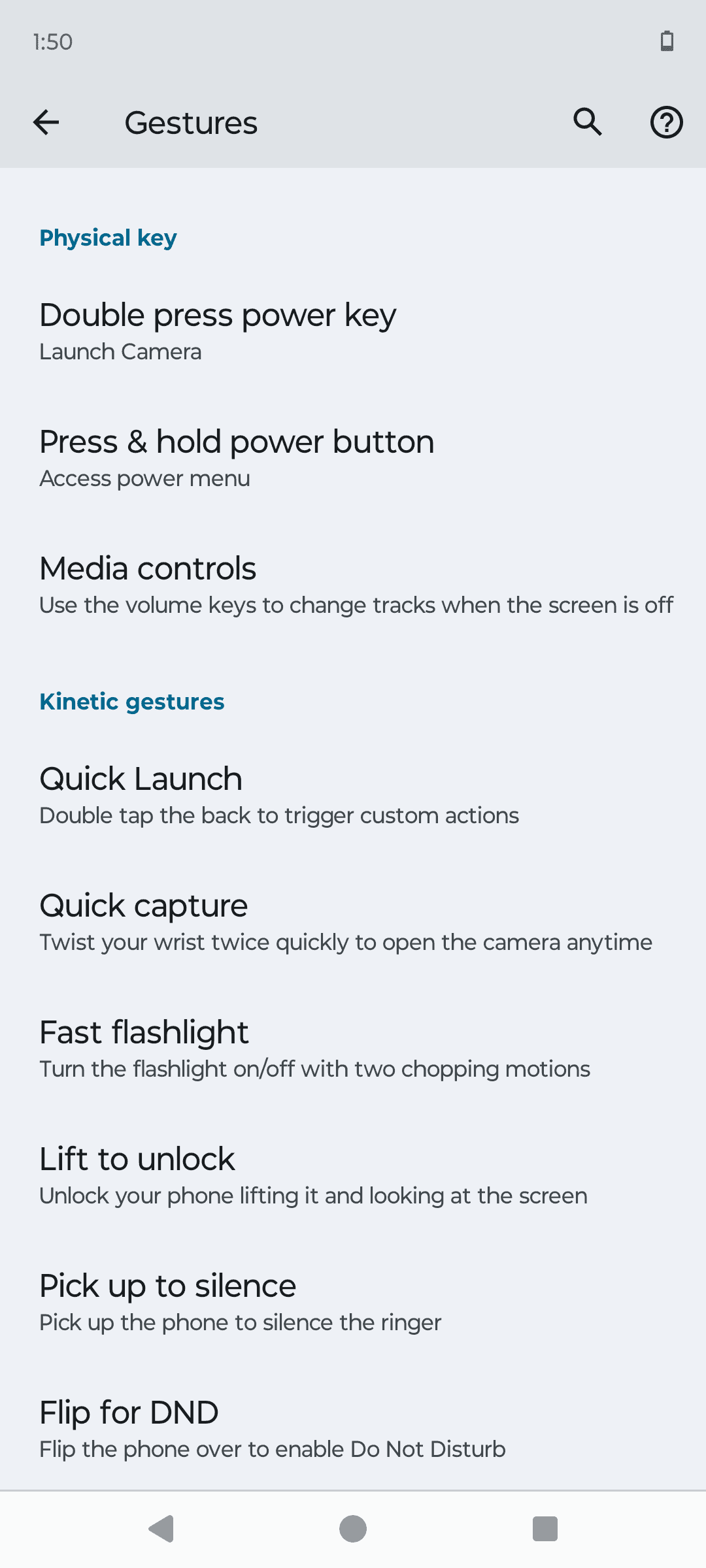
Gestes cinétiques
Ceux-ci vous obligent à déplacer physiquement votre appareil. Cela peut paraître un peu étrange, mais ils vous permettent d'effectuer des actions sur votre téléphone sans avoir besoin d'allumer l'écran. Certains de ces gestes existaient en fait depuis plusieurs années.
Appuyez deux fois sur l'arrière du téléphone pour activer certaines fonctions. Trouvez le Tapez deux fois possibilité dans le Gestes menu et appuyez dessus. Vous verrez une page vous permettant de choisir quelle action se produit lorsque vous appuyez sur le dos. Vous avez la possibilité d'ouvrir une application, de revenir à la dernière application, de revenir à l'écran d'accueil, d'enregistrer un écran, de prendre une capture d'écran, de lire/mettre en pause le média ou d'ouvrir l'enregistreur audio.
Pour ouvrir rapidement l'appareil photo, il vous suffit de tourner rapidement votre poignet deux fois. C'est pour les moments où vous n'avez pas envie de sortir votre téléphone et d'ouvrir l'application appareil photo.
Pour activer la lampe de poche, effectuez deux mouvements de coupe avec votre téléphone face perpendiculairement au sol. C'est quelque chose qui est disponible sur les téléphones Motorola depuis des années.
Ensuite, vous pouvez soulever votre téléphone pour réveiller l'écran plutôt que d'appuyer sur le bouton, décrocher votre téléphone pendant qu'il sonne pour le faire taire et retourner votre téléphone pour le mode Ne pas déranger.